Sử dụng client
X-OR Cloud Storage có thể tương thích với nhiều client tool như: S3CMD, MC (command line for linux/unix), CyberDuck (software for Mac & Windows)
Bạn cần:
Cài đặt client tool trên một máy tính/máy chủ
Tạo tài khoản và tạo bucket trên X-OR Cloud Portal
Lấy Access Key & Secret key của bucket
Bước 1: Lấy cặp Access Key & Secret key
Truy cập đường dẫn https://data.x-or.cloud/ lấy cặp Access Key & Secret Key dùng trong việc kết nối:

Bước 2: Thực hiện việc configure các tool theo thông tin như bên dưới
Các trường Access Key và Secret Key được thay bằng thông tin lấy tại bước 1
Tool S3CMD (command line for linux/unix)
– Cài đặt: CentOS/RHEL: $ sudo yum install s3cmd -y
Ubuntu/Debian: $ sudo apt-get install s3cmd
MacOS: $ brew install s3cmd
– Edit cấu hình file config: ~/.s3cfg
Một số thao tác cơ bản:
List các bucket $ s3cmd ls
2019-11-01 03:42 s3://bucket-1
Upload file to bucket:
$ s3cmd put file.txt s3://bucket-1
– Lưu ý:
Khi upload có thể sẽ xảy ra lỗi khi file hoặc folder có dấu cách (sapce), log khi upload file có thể xảy ra
Nguyên nhân của lỗi này là do lỗi của s3cmd ở phiên bản < 2.0.0 xử lý file có dấu sách không đúng.
Cách khắc phục :
Có 2 cách để khắc phục việc này
Thêm vào file config s3cfg dòng sau
Cài đặt phiên bản s3cmd từ bản 2 trở lên bằng từ source
Tool MC (command line for linux/unix)
– Cài đặt: $ wget https://dl.min.io/client/mc/release/linux-amd64/mc $ sudo chmod +x mc $ ./mc –help
– Updates file config ~/.mc/config.json
List bucket $ ./mc ls s3 [2019-11-01 10:42:36 +07] 0B bucket-1/>
Upload file to bucket $ ./mc cp myobject.txt s3/bucket-1
Cyberduck (for Mac and Windows)
– Cài đặt: Tải Cyberduck về và cài đặt: https://cyberduck.io/download/
– Cấu hình: Dùng notepad tạo một file cấu hình, đặt tên là xor-cloud-s3.cyberduckprofile (tên có thể bất kỳ nhưng phải có đuôi .cyberduckprofile) có nội dung như sau:
Run file bằng click đúp= Tại giao diện cyberduck, chọn Open connection:
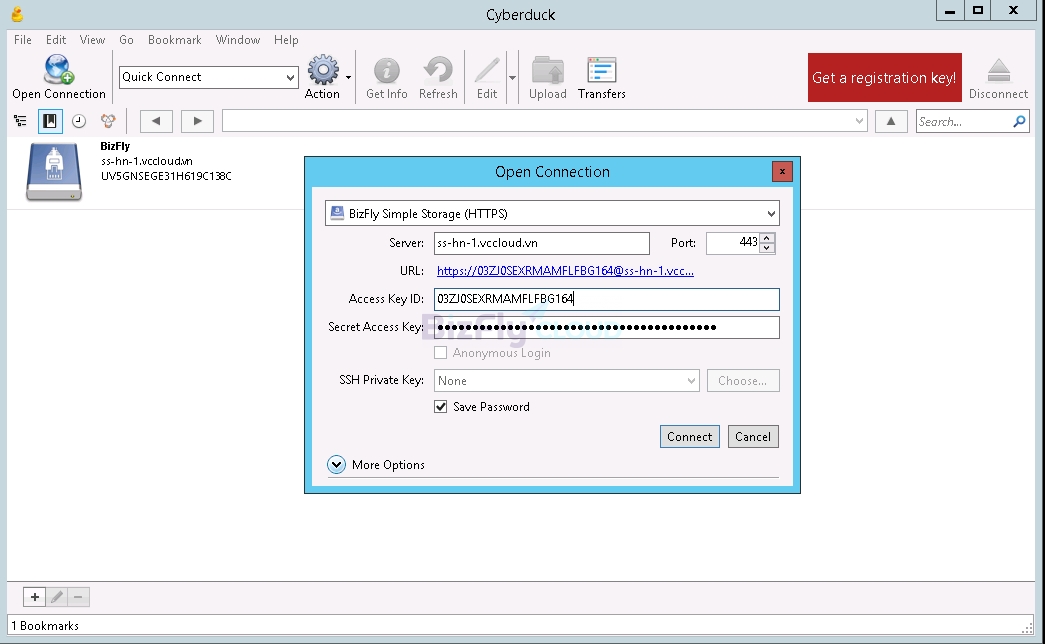
Profile: lựa chọn X-OR Cloud S3 Storage (HTTPS) Servers: s3.xorcloud.net Access Key ID: nhập Access Key ID lấy ở bước 1 Secret Access Key: nhập Secret Key lấy ở bước 1
Chọn Save Password nếu muốn lưu lại mật khẩu, ấn Connect để kết nối
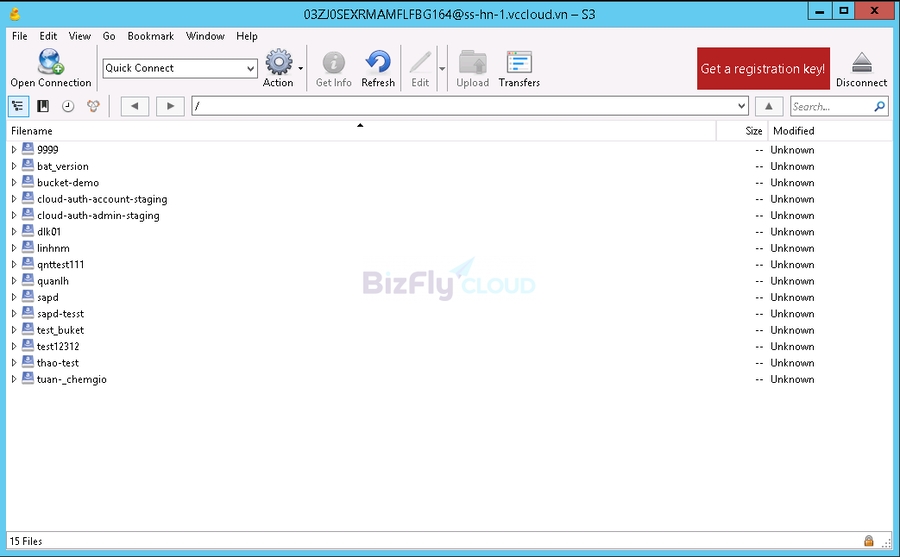
Sau khi đã kết nối thành công, giao diện cyberduck sẽ hiển thị các bucket đang có trong tài khoản. Bạn hoàn toàn có thể download, upload, tạo mới…folder và file
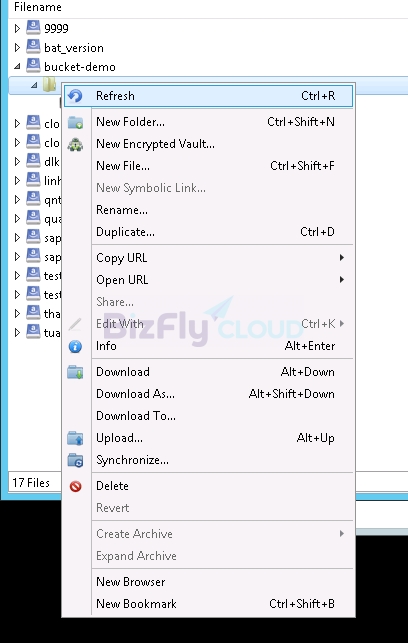
Các folder và file tải về nằm trong thư mục Downloads của user chạy cyberduck.
Tool aws-cli (command line for linux/unix/windows)
– Cài đặt:
Linux:
Windows:
Mở cmd của windows và gõ lệnh
Kiểm tra aws-cli đã được cài đặt bằng cách gõ lệnh sau ở cửa sổ cmd
– Cấu hình tạo profile mới với tên là bizfly-s3
Thực hiện lệnh
Điền thông access key và secret key của tài khoản lấy ở bước 1 và output là json
Các câu lệnh của aws-cli sẽ cần thêm tham số
–profile=xor-cloud-s3 –endpoint=https://s3.xorcloud.net
Ví dụ như câu lệnh list các bucket
Có thể thêm alias như sau để tiện hơn cho việc gõ lệnh
alias aws-xor=“aws –profile=xor-cloud-s3 –endpoint=https://s3.xorcloud.net”
Khi đó lệnh list các bucket ngắn gọn hơn
Last updated